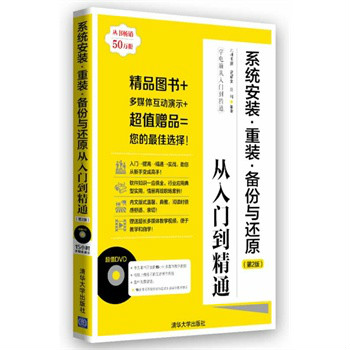內容介紹
《系統安裝·重裝·備份與還原從入門到精通(第2版)》全書共分為4篇,從系統安裝和重裝的基礎知識開始,一步步講解了安裝作業系統前的準備工作、搭建虛擬安裝試驗平台、安裝Windows單作業系統、安裝驅動程式與系統補丁、多系統安裝與管理、多系統資源共享、安裝與卸載常用軟體、系統安全防護與最佳化、使用其他方法安裝作業系統、數據備份與還原、卸載與重裝作業系統、系統備份與還原、排除安裝與重灌系統故障和數據急救與恢復等知識。本書實例豐富,包含了系統安裝、重裝、備份與還原過程中涉及的方方面面,可幫助讀者快速上手,並將其套用到實際工作領域。
目錄
入門篇
第1章 安裝作業系統前的準備工作 ......2
1.1 安裝與重裝作業系統的必要性...... 3
1.1.1 什麼是作業系統 ............................... 3
1.1.2 安裝作業系統的必要性 ................... 5
1.1.3 重裝作業系統的必要性 ................... 5
1.2 Windows作業系統介紹.................. 5
1.2.1 Windows XP作業系統...................... 6
1.2.2 Windows 7作業系統......................... 6
1.2.3 Windows 8作業系統......................... 6
1.2.4 Windows Server 2008作業系統 ....... 7
1.3 其他作業系統................................... 7
1.3.1 UNIX作業系統 ................................. 7
1.3.2 Linux作業系統 ................................. 8
1.3.3 Mac OS作業系統 ............................. 8
1.4 如何選擇合適的作業系統............... 8
1.4.1 根據硬體配置進行選擇 ................... 8
1.4.2 根據使用需求進行選擇 ................... 9
1.4.3 根據作業系統特點進行選擇 ........... 9
1.5 安裝與重裝作業系統的常規流程.... 10
1.6 安裝作業系統的途徑與方式........ 10
1.6.1 安裝途徑 .........................................11
1.6.2 安裝方式 .........................................11
1.7 BIOS設定入門.................................. 12
1.7.1 認識BIOS ....................................... 12
1.7.2 進入BIOS設定界面 ........................ 13
1.7.3 設定系統啟動順序 ......................... 13
實例1-1: 將光碟機設定為第一驅動 ...... 14
1.7.4 保存與退出BIOS設定界面 ............ 15
1.8
硬碟分區與格式化........................... 15
1.8.1 硬碟分區和格式化的基礎知識 ...... 15
1.8.2 使用工具軟體進行硬碟分區和
格式化 ............................................ 17
實例1-2: 創建新分區 ......................... 18
實例1-3: 新硬碟分區 ......................... 19
1.9 基礎實例——使用EPM進行
硬碟分區........................................... 20
1.9.1 專業分析 ........................................ 21
1.9.2 操作思路 ........................................ 21
1.9.3 操作步驟 ........................................ 22
1.10 基礎練習——設定筆記本電腦的
Phoenix BIOS............................... 23
1.11 知識問答....................................... 24
第2章 搭建虛擬安裝試驗平台 ...........26
2.1 認識虛擬機..................................... 27
2.1.1 什麼是虛擬機 ................................. 27
2.1.2 虛擬機的套用 ................................. 27
2.1.3 虛擬機涉及的概念 ......................... 28
2.1.4 常用虛擬機 .................................... 28
2.2 安裝與配置Virtual PC虛擬機....... 28
2.2.1 安裝Virtual PC虛擬機 .................... 29
實例2-1: 在電腦中安裝虛擬機
英文應用程式 ..................... 29
實例2-2: 安裝虛擬機應用程式的
中文語言包 ......................... 30
2.2.2 新建Virtual PC虛擬機 .................... 31
實例2-3: 在Virtual PC中新建虛擬機 ... 31
2.2.3 配置Virtual PC虛擬機 .................... 33
2.3 使用Virtual PC虛擬機................... 34
2.3.1 設定BIOS啟動順序 ........................ 34
實例2-4: 設定虛擬機的BIOS ............. 34
2.3.2 在Virtual PC虛擬機中安裝
作業系統 ........................................ 35
實例2-5: 使用光碟安裝Windows 7
作業系統 ............................. 35
實例2-6: 使用映像檔案安裝
Windows 7作業系統 ........... 36
2.3.3 關閉和退出虛擬機 ......................... 37
2.4 使用Oracle VM VirtualBox
虛擬機.............................................. 37
2.4.1 新建Oracle VM VirtualBox
虛擬機 ............................................ 37
實例2-7: 在Oracle VM VirtualBox中
新建虛擬機 ......................... 38
2.4.2 配置Oracle VM VirtualBox虛擬機 ... 39
2.4.3 在Oracle VM VirtualBox中安裝
作業系統 ........................................ 40
2.5 基礎實例......................................... 41
2.5.1 使用Oracle VM VirtualBox安裝
Windows 8系統 .............................. 41
2.5.2 在VMware中新建虛擬機 ............... 44
2.6 基礎練習......................................... 46
2.6.1 在Virtual PC中安裝Windows XP ... 47
2.6.2 在Oracle VM VirtualBox中新建
虛擬機 ............................................ 47
2.7 知識問答......................................... 48
第3章 安裝Windows XP作業系統 .....50
3.1 Windows XP作業系統的
安裝環境......................................... 51
3.1.1 基本安裝環境 ................................. 51
3.1.2 推薦安裝環境 ................................. 51
3.2 全新安裝Windows XP操作
系統.................................................. 51
3.2.1 安裝的基本流程 ............................. 52
3.2.2 安裝過程 ........................................ 52
實例3-1: 安裝Windows XP ................ 52
3.2.3 激活Windows XP作業系統 ............ 57
3.3 自動安裝Windows XP操作
系統.................................................. 58
3.3.1 創建自動安裝應答檔案 ................. 58
實例3-2:創建自動安裝應答檔案 ...... 58
3.3.2 編輯自動安裝應答檔案 ................. 63
3.3.3 自動安裝Windows XP .................... 63
實例3-3:自動安裝Windows XP ......... 63
3.4 基礎實例——在VMware中安裝
Windows XP................................... 64
3.4.1 專業分析 ........................................ 65
3.4.2 操作思路 ........................................ 65
3.4.3 操作步驟 ........................................ 65
3.5 基礎練習——在虛擬機中自動
安裝Windows XP........................... 67
3.6 知識問答......................................... 68
第4章 安裝Windows 7作業系統 ........70
4.1 認識Windows 7作業系統............. 71
4.1.1 Windows 7的版本 .......................... 71
4.1.2 Windows 7的新增功能 ................... 71
4.1.3 Windows 7的硬體要求 ................... 73
4.2 全新安裝Windows 7作業系統.... 74
4.2.1 安裝的基本流程 ............................. 74
4.2.2 安裝過程 ........................................ 75
實例4-1: 全新安裝Windows 7 SP1
旗艦版 ................................. 75
4.3 升級安裝Windows 7..................... 79
實例4-2: 從Windows Vista升級安裝
Windows 7 ........................... 79
4.4 基礎實例——用升級顧問檢測並
升級Windows 7............................. 81
4.4.1 專業分析 ........................................ 81
4.4.2 操作思路 ........................................ 82
4.4.3 操作步驟 ........................................ 82
4.5 基礎練習......................................... 85
4.5.1 在虛擬機中全新安裝Windows 7 ... 85
4.5.2 在虛擬機中升級安裝Windows 7 ... 86
4.6 知識問答......................................... 86
第5章 安裝Windows Server 2008 R2 ... 88
5.1 認識Windows Server 2008 R2..... 89
5.1.1 Windows Server 2008 R2的版本 .... 89
5.1.2 Windows Server 2008 R2的
新增功能 ......................................... 90
5.1.3 Windows Server 2008 R2的
硬體要求 ......................................... 91
2008 R2........................................... 91
5.2.1 安裝的基本流程 ............................. 91
5.2.2 安裝過程 ........................................ 92
實例5-1: 全新安裝Windows Server
2008 R2 ............................... 92
5.3 升級安裝Windows Server
2008 R2........................................... 95
實例5-2: 從Windows Server 2008升級安
裝Windows Server 2008 R2 ... 96
5.4 基礎實例——從Windows Server
2003升級安裝Windows Server
2008 R2........................................... 98
5.4.1 專業分析 ........................................ 98
5.4.2 操作思路 ........................................ 99
5.4.3 操作步驟 ........................................ 99
5.5 基礎練習——在虛擬機中安裝
Windows Server 2008 R2..........101
5.6 知識問答.......................................101
第6章 安裝Windows 8作業系統 ......104
6.1 認識Windows 8作業系統...........105
6.1.1 Windows 8的版本 .........................105
6.1.2 Windows 8的新增功能 ..................105
6.1.3 Windows 8的硬體要求 ..................107
6.2.1 安裝的基本流程 ............................107
6.2.2 安裝過程 .......................................108
實例6-1: 全新安裝Windows 8
專業版 ................................108
6.3 升級安裝Windows 8...................111
實例6-2: 從Windows 7升級安裝
Windows 8 ..........................111
6.4 基礎實例——從Windows XP
升級安裝Windows 8...................113
6.4.1 專業分析 .......................................114
6.4.2 操作思路 .......................................114
6.4.3 操作步驟 .......................................114
6.5 基礎練習——在虛擬機中安裝
Windows 8...................................116
6.6 知識問答.......................................117
提高篇
第7章 安裝驅動程式與系統補丁 ........120
7.1 安裝驅動程式...............................121
7.1.1 驅動程式的套用基礎知識 ............121
7.1.2 獲取驅動程式的途徑 ....................121
7.1.3 安裝驅動程式的準備工作 ............122
實例7-1: 通過驅動人生查看電腦主機板
的信息 ................................123
7.1.4 安裝驅動程式 ................................123
實例7-2: 通過安裝光碟安裝集成音效卡
驅動 ....................................123
實例7-3: 安裝NVIDIA獨立顯示卡
驅動 ....................................125
實例7-4: 安裝印表機驅動程式 .........126
7.1.5 更新驅動程式 ................................127
7.2 安裝系統補丁...............................129
7.2.1 認識系統漏洞和補丁 ....................129
7.2.2 通過自動更新功能安裝 ................129
實例7-5: 開啟Windows 7自動更新
功能 ....................................129
7.2.3 手動下載安裝補丁 ........................130
實例7-6: 修復重要漏洞選項 .............130
7.2.4 使用工具軟體安裝補丁 ................131
實例7-7: 通過360安全衛士修復
系統漏洞 ............................132
7.3 提高實例.......................................132
7.3.1 安裝無線網卡驅動程式 ................133
7.3.2 使用驅動精靈安裝補丁程式 ........135
7.4 提高練習.......................................137
7.4.1 下載安裝萬能攝像頭驅動程式 .....137
7.4.2 使用驅動精靈更新驅動 ................138
7.5 知識問答.......................................139
第8章 多系統安裝與管理 ...................140
8.1 多系統安裝基礎知識...................141
8.1.1 多系統的優勢 ................................141
8.1.2 安裝多系統的注意事項 ................141
8.1.3 安裝多系統的流程 ........................142
8.2 安裝多作業系統...........................142
8.2.1 從低版本到高版本安裝雙系統 .....142
實例8-1: 先安裝Windows 7後安裝
Windows 8 ..........................142
8.2.2 從高版本到低版本安裝雙系統 .....144
實例8-2: 在Windows 7上安裝
Windows XP .......................145
8.2.3 安裝Windows XP/7/8三系統 .........146
實例8-3: 在Windows XP上安裝
Windows 7和Windows 8
作業系統 ............................146
8.3 多作業系統的引導管理...............147
8.3.1 在Windows 7中管理
系統默認啟動順序 ........................147
實例8-4: 在Windows 7中設定默認
啟動系統為Windows XP ....147
8.3.2 在Windows 8中管理啟動選單 ......148
實例8-5: 在Windows 8的“啟動管理”
中設定啟動項為
Windows 7 ..........................148
8.3.3 修改系統啟動項名稱 ....................149
實例8-6: 修改Windows XP啟動項
顯示名稱 ............................149
8.4 提高實例——安裝Windows 7/
Windows Server 2008雙系統....150
8.4.1 專業分析 .......................................150
8.4.2 操作思路 .......................................151
8.4.3 操作步驟 .......................................151
8.5 提高練習.......................................153
8.5.1 在虛擬機中安裝Windows 7/
Windows 8雙系統 .........................153
8.5.2 在虛擬機中安裝Windows XP/7/8
三系統 ...........................................154
8.6 知識問答.......................................155
第9章 多系統資源共享 .......................156
9.1 網路資源共享...............................157
9.1.1 共享收藏夾 ...................................157
實例9-1: 在Windows 7中共享
Windows XP的IE收藏夾 ....157
9.1.2 共享cookies資料夾 .......................158
實例9-2: 多系統共享cookies檔案 .....158
9.2 共享應用程式...............................160
9.2.1 共享綠色軟體 ................................160
實例9-3: 在Windows 7和Windows 8
中共享Photoshop圖像處理
軟體 .....................................160
9.2.2 共享非綠色軟體 ............................161
9.3 共享系統檔案...............................162
9.3.1 共享“我的文檔” ........................162
實例9-4: 為“我的文檔”資料夾指定
同一個保存位置.................162
9.3.2 共享臨時檔案 ................................163
實例9-5: 將臨時檔案移至
非系統盤中 ........................163
9.3.3 共享頁面檔案 ................................164
實例9-6: 指定Windows 7頁面檔案的
保存位置 ............................164
9.3.4 共享字型 .......................................165
實例9-7: 在Windows XP和Windows 7中
共享新字型 ........................166
9.4 提高實例——共享多作業系統
資源................................................167
9.4.1 專業分析 .......................................168
9.4.2 操作思路 .......................................168
9.4.3 操作步驟 .......................................168
9.5 提高練習.......................................171
9.5.1 Windows XP/Windows 7共享
綠色軟體 .......................................171
9.5.2 Windows 7/Windows 8共享
“我的文檔” ...............................172
9.6 知識問答.......................................173
第10章 安裝與卸載常用軟體 .............174
10.1 安裝套用軟體前的
準備工作.....................................175
10.1.1 如何選擇合適的軟體 ..................175
10.1.2 常用軟體分類 ..............................175
10.1.3 獲取軟體 .....................................179
實例10-1: 從網上下載迅雷軟體 .......179
10.1.4 安裝軟體的注意事項 ..................180
10.2 安裝軟體.....................................181
10.2.1 安裝辦公軟體——Office 2010 ...181
實例10-2: 安裝Office 2010 的主要
組件 ..................................181
10.2.2 安裝下載工具軟體——迅雷 ......183
實例10-3: 安裝迅雷7 ........................183
10.2.3 安裝壓縮軟體——WinRAR .......184
實例10-4: 安裝WinRAR壓縮軟體 ....184
10.2.4 安裝防護軟體——360防毒 ........185
實例10-5: 安裝360防毒軟體 ............185
10.2.5 安裝映像工具——
DAEMON Tools Lite ...................186
實例10-6: 安裝DAEMON
Tools Lite .........................186
10.3 卸載軟體.....................................188
10.3.1 使用卸載程式卸載軟體 ..............188
實例10-7: 卸載驅動精靈 ..................188
10.3.2 通過控制臺卸載 ......................189
實例10-8: 卸載騰訊視頻軟體 ...........189
10.4 提高實例——下載並安裝QQ
聊天軟體.....................................190
10.4.1 專業分析 .....................................190
10.4.2 操作思路 .....................................191
10.4.3 操作步驟 .....................................191
10.5 提高練習——下載並安裝魔方
最佳化大師.....................................193
10.6 知識問答.....................................194
第11章 系統安全防護與最佳化 ..............196
11.1 磁碟維護.....................................197
11.1.1 磁碟清理 .....................................197
實例11-1: 清理系統臨時檔案 ...........197
11.1.2
磁碟碎片整理 ..............................198
實例11-2: 整理系統盤碎片檔案 .......198
11.1.3 磁碟修復 .....................................198
實例11-3: 檢查修復磁碟分區 ...........198
11.2 系統安全防護.............................199
11.2.1 使用360安全衛士保護系統 ........199
實例11-4: 快速清理電腦中的外掛程式 ...200
實例11-5: 查殺電腦中的木馬檔案 ...200
11.2.2 使用360防毒軟體保護系統 ........201
實例11-6: 開啟360防毒軟體
實時防護 ..........................201
實例11-7: 查殺電腦中的病毒 ...........203
11.3 使用Windows 7自帶的最佳化
設定..............................................203
11.3.1 最佳化開機速度 ..............................203
實例11-8: 禁止“暴風影音”軟體
開機啟動 ..........................203
11.3.2 最佳化系統外觀效果 ......................204
實例11-9: 關閉Aero Peek和透明
效果 ..................................204
11.3.3 最佳化電源設定 ..............................205
實例11-10: 設定“平衡”電源計畫 ..205
11.4 使用Windows 7最佳化大師
最佳化系統.....................................206
11.4.1 使用嚮導最佳化 ..............................206
實例11-11: 使用最佳化嚮導最佳化
系統性能 ........................206
11.4.2 最佳化系統性能 ..............................207
實例11-12: 讓Windows 7系統性能
達到最佳 ........................207
11.4.3 清理系統 .....................................209
實例11-13: 使用最佳化大師全面清理
系統 ................................209
11.5 提高實例.....................................211
11.5.1 使用金山衛士進行最佳化和
保護設定 .....................................211
11.5.2 用魔方最佳化大師最佳化系統 ..........213
11.6 提高練習.....................................216
11.6.1 使用360防毒軟體查殺系統盤 .....217
11.6.2 使用360安全衛士清理系統 ........217
11.7 知識問答.....................................218
精通篇
第12章 使用其他方法安裝作業系統 ... 222
12.1 使用隨身碟安裝作業系統..............223
12.1.1 使用隨身碟安裝前的準備 ...............223
12.1.2 製作隨身碟啟動盤 ...........................224
實例12-1: 使用UltraISO製作
隨身碟啟動盤 .......................224
12.1.3
安裝系統 .....................................226
實例12-2: 使用隨身碟安裝
Windows XP .....................226
12.2 通過映像安裝系統....................227
12.2.1 解壓直接安裝 ..............................227
實例12-3: 解壓映像檔案安裝
Windows 7 ........................227
12.2.2 使用虛擬光碟機安裝系統 ..............228
實例12-4: 用虛擬光碟機安裝
Windows 8 ........................228
12.3 使用刻錄安裝盤安裝系統........229
12.3.1 使用刻錄光碟的準備工作 ..........230
12.3.2 刻錄安裝光碟 ..............................230
實例12-5: 刻錄Windows 7的安裝
光碟 ..................................230
12.4 精通實例——使用刻錄盤安裝
Linux作業系統...........................231
12.4.1 專業分析 .....................................231
12.4.2 操作思路 .....................................233
12.4.3 操作步驟 .....................................233
12.5 精通練習.....................................245
12.5.1 使用映像檔案重裝
Windows XP ................................245
12.5.2 使用隨身碟升級安裝
Windows 7 ...................................246
第13章 數據備份與還原 .....................248
13.1 備份與還原註冊表....................249
13.1.1 備份註冊表 .................................249
13.1.2 還原註冊表 .................................250
13.2 備份與還原驅動程式................251
13.2.1 備份驅動程式 ..............................251
實例13-1: 使用驅動精靈備份
常用驅動 ..........................251
13.2.2 還原驅動程式 ..............................252
實例13-2: 使用驅動精靈還原網卡和
主機板驅動程式 ..................252
13.3 備份與還原用戶數據................253
13.3.1 備份用戶數據 ..............................253
實例13-3: 導出用戶收藏網址 ...........253
實例13-4: 備份搜狗拼音輸入法的
詞庫 ..................................254
實例13-5: 備份用戶QQ聊天信息 .....255
13.3.2 還原用戶數據 ..............................255
實例13-6: 恢復用戶收藏夾 ..............255
實例13-7: 還原用戶QQ聊天信息 .....257
13.4 精通實例——用魯大師備份和
還原驅動程式.............................258
13.4.1 專業分析 .....................................259
13.4.2 操作思路 .....................................259
13.4.3 操作步驟 .....................................260
13.5 精通練習.....................................261
13.5.1 備份和還原QQ聊天信息 ............261
13.5.2 備份註冊表 .................................262
第14章 卸載與重裝作業系統 .............264
14.1 卸載前的準備工作....................265
14.1.1 注意事項 .....................................265
14.1.2 卸載流程 .....................................265
14.1.3 卸載前的BIOS設定 .....................265
實例14-1: 關閉BIOS防毒功能和禁止
硬碟 ..................................266
14.2 卸載系統.....................................266
14.2.1 在Windows 7系統中卸載
Windows XP ................................266
實例14-2: 手動刪除Windows XP
系統檔案 ..........................267
實例14-3: 刪除Windows XP的引導
選單 ..................................268
14.2.2 在Windows XP系統中卸載
Windows 7 ...................................268
實例14-4: 刪除Windows 7引導
選單 ..................................268
實例14-5: 格式化Windows 7系
統盤 ..................................269
14.2.3 在Windows 7系統中卸載
Windows 8 ...................................270
實例14-6: 刪除Windows 8的引導檔案
和系統檔案 ......................270
14.3 重裝作業系統.............................271
14.3.1 重灌系統的操作事項 ..................271
14.3.2 覆蓋重裝 .....................................271
實例14-7: 覆蓋重裝
Windows 7作業系統 ........272
14.3.3 修復重裝 .....................................273
實例14-8: 修復重裝Windows XP
作業系統 ..........................273
14.3.4 使用Windows 8作業系統的
自帶功能重裝 .............................274
實例14-9: 刷新Windows 8操作
系統 ..................................274
14.3.5 一鍵重裝 .....................................275
實例14-10: 使用金山重裝高手一鍵重
裝Windows 7作業系統 ...275
14.4 精通實例——卸載多系統並
重裝Windows 7.........................277
14.4.1 專業分析 .....................................277
14.4.2 操作思路 .....................................278
14.4.3 操作步驟 .....................................278
14.5 精通練習.....................................282
14.5.1 重新安裝Windows 7 ....................282
14.5.2 卸載Windows 7/8多系統 .............283
14.5.3 使用黑雲軟體一鍵重灌系統
Windows 7 ...................................284
第15章 系統備份與還原 .....................286
15.1 備份作業系統的作用................287
15.2 備份系統.....................................287
15.2.1 創建還原點 .................................287
實例15-1: 在Windows 7中創建一個
還原點 ..............................287
15.2.2 使用系統自帶功能備份 ..............288
實例15-2: 備份Windows 7操作
系統 ..................................288
15.2.3 使用Ghost備份 ............................289
實例15-3: 使用MaxDOS 8內置Ghost
工具備份Windows 7 ........290
15.3 還原系統.....................................292
15.3.1 恢復還原點 .................................292
實例15-4: 使用還原點還原
Windows 7作業系統 ........293
15.3.2 使用系統自帶功能還原 ..............293
實例15-5: 還原整個系統 ..................294
15.3.3 使用Ghost還原 ............................295
實例15-6: 快速還原通過Ghost備份的
Windows 7 ........................295
15.4 精通實例——在Windows 8中
備份和還原.................................296
15.4.1 專業分析 .....................................297
15.4.2 操作思路 .....................................297
15.4.3 操作步驟 .....................................297
15.5 精通練習——在Windows XP中
恢復還原點.................................300
第16章 排除安裝與重灌系統故障 ......302
16.1 排除硬碟分區故障....................303
16.1.1 故障原因 .....................................303
16.1.2 故障急救方法 ..............................303
16.1.3 故障排除 .....................................304
16.1.4 日常硬碟分區維護 ......................305
16.2 排除安裝系統時的故障............306
16.2.1 故障產生的現象 ..........................306
16.2.2 排除安裝故障的方法 ..................306
16.2.3 故障排除 .....................................307
16.3 排除多作業系統故障................308
16.3.1 多作業系統安裝故障 ..................308
16.3.2 多作業系統卸載故障 ..................309
16.4 排除系統使用故障....................309
16.4.1 作業系統無故重啟 ......................309
實例16-1: 修復無故重啟故障 ...........309
16.4.2 運行時出現關閉報告錯誤 ..........310
實例16-2: 解決關閉報告錯誤故障 ...310
16.4.3 使用最近一次正確配置進入
系統 .............................................311
16.4.4 通過命令提示符修復系統檔案 ...311
16.4.5 多作業系統運行故障 ..................311
16.5 精通實例——使用恢復控制台
排除故障.....................................312
16.5.1 專業分析 .....................................312
16.5.2 操作思路 .....................................312
16.5.3 操作步驟 .....................................313
16.6 精通練習.....................................314
16.6.1 排除安裝與啟動故障 ..................314
16.6.2 在Windows XP中
使用最近一次正確配置 ..............314
第17章 數據急救與恢復 ..................316
17.1 修復硬碟中的數據....................317
17.1.1 用FinalData恢復硬碟數據 ..........317
實例17-1: 恢復“套馬桿”MP3
音樂檔案 ..........................317
17.1.2 用EasyRecovery恢復硬碟數據 ...318
實例17-2: 恢復“錦衣衛”視頻
檔案 ..................................318
17.2 恢複數碼設備和隨身碟中的
數據.............................................320
17.2.1 用Recover My Photos恢復 ..........320
實例17-3: 恢複數碼設備的視頻
檔案 ..................................321
17.2.2 用Search And Recover恢復 .........321
實例17-4: 恢複數碼照片 ..................322
17.3 恢復媒體檔案.............................323
17.3.1 用MediaRecovery恢復媒體
檔案 .............................................323
實例17-5: 使用MediaRecovery恢復
BMP圖片檔案 ..................323
17.3.2 用PhotoRescue Pro恢復媒體
檔案 .............................................324
17.4 精通實例——用Drive Rescue
恢復硬碟數據.............................324
17.4.1 專業分析 .....................................324
17.4.2 操作思路 .....................................325
17.4.3 操作步驟 .....................................325
17.5 精通練習.....................................327
17.5.1 用Recover My Photos恢復
圖片檔案 .....................................327
17.5.2 用EasyRecovery恢復Word文檔 ...328
實戰篇
第18章 打造個人完美系統 .................332
18.1 實例說明.....................................333
18.2 專業分析.....................................333
18.3 操作思路.....................................334
18.4 操作步驟.....................................335
18.4.1 安裝Windows 7作業系統 ............335
18.4.2 安裝驅動和軟體 ..........................339
18.4.3 硬碟分區 .....................................346
18.4.4 系統性能最佳化 ..............................347
18.4.5 創建系統還原點 ..........................350
18.5 拓展練習.....................................351
18.5.1 系統全面升級 ..............................351
18.5.2 組建雙系統環境 ..........................352
第19章 升級維護個人系統 .................354
19.1 實例說明.....................................355
19.2 專業分析.....................................355
19.3 操作思路.....................................356
19.4 操作步驟.....................................356
19.4.1 備份數據並升級安裝Windows 7 .. 356
19.4.2 升級驅動和安裝補丁 ..................361
19.4.3 系統安全和性能最佳化 ..................365
19.4.4 備份系統映像檔案 ......................367
19.5 拓展練習.....................................368
8雙系統 .......................................369
19.5.2 升級維護安裝Windows 8 ............369